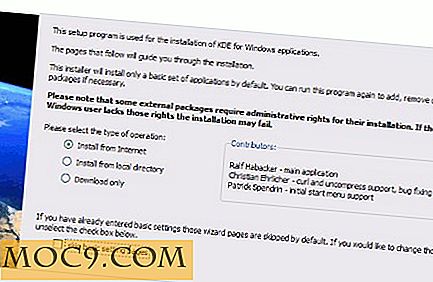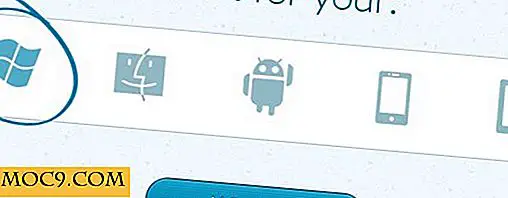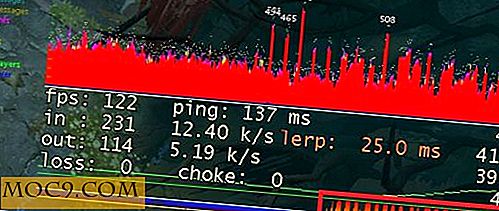Δημιουργήστε μόνιμα και φύλλα δοκιμών από τη γραμμή εντολών στο Linux
Το ImageMagick είναι μια σουίτα εργαλείων για το Linux που σας επιτρέπει να χειρίζεστε εικόνες από τη γραμμή εντολών. Η εντολή " convert " σάς επιτρέπει να πραγματοποιήσετε μετατροπές εικόνας και μετασχηματισμούς εικόνας και μπορείτε να χρησιμοποιήσετε την εντολή " identify " για να δείτε τα δεδομένα Exif στις εικόνες σας. Ένα άλλο εργαλείο από τη σουίτα είναι το " montage " το οποίο σας επιτρέπει να δημιουργήσετε ένα φύλλο μοντάζ ή προσκόμισης (ή ένα φύλλο επαφής) συνδυάζοντας πολλές διαφορετικές εικόνες, με ή χωρίς πλαίσιο ή πλαίσιο.
Για να δημιουργήσετε ένα απλό φύλλο δοκιμαστικής εκτύπωσης, καλέστε " montage " με μια λίστα των εικόνων που πρέπει να συμπεριλάβετε συν ένα τελικό όνομα αρχείου για την έξοδο. Για παράδειγμα:
montage img1.jpg img2.jpg img3.jpg mymontage.jpg
Αυτό θα δημιουργήσει ένα μοντάζ που ονομάζεται "mymontage.jpg" που αποτελείται από τα αρχεία img1.jpg, img2.jpg και img3.jpg.
Μπορείτε επίσης να χρησιμοποιήσετε χαρακτήρες μπαλαντέρ για να συμπεριλάβετε όλες τις εικόνες σε έναν κατάλογο ή μόνο εκείνες που ταιριάζουν με το μπαλαντέρ (π.χ. "holiday * .jpg"). Ακολουθεί ο τρόπος χρήσης όλων των εικόνων JPEG στον τρέχοντα κατάλογο:
montage * .jpg mymontage.jpg

Από προεπιλογή, η εντολή " montage " θα προσπαθήσει να τοποθετήσει κάθε εικόνα σε μια μικρογραφία 120 x 120 και στη συνέχεια να τακτοποιήσει τις εικόνες (τα πλακίδια τους) με τον βέλτιστο τρόπο. Μπορείτε να αντικαταστήσετε αυτήν την προεπιλογή και να ορίσετε διαφορετικό μέγεθος για τις εικόνες. Για να δημιουργήσετε εικονοστοιχεία 180 × 180 με 4 εικονοστοιχεία στα αριστερά και δεξιά κάθε εικόνας και 3 εικονοστοιχεία παρακάτω, χρησιμοποιήστε τα εξής:
μοντάζ-γεωμετρία 180x180 + 4 + 3 * .jpg mymontage.jpg
Σημειώστε ότι επειδή το +4 καθορίζει πόσες εικονοστοιχεία βρίσκονται στα αριστερά και στα δεξιά κάθε εικόνας, σημαίνει ότι η πρώτη μικρογραφία θα είναι 4 εικονοστοιχεία από τα αριστερά του φύλλου επαφών, αλλά το κενό μεταξύ των εικόνων θα είναι 8 pixels, 4 on το δικαίωμα της πρώτης εικόνας συν 4 στα αριστερά της επόμενης εικόνας και ούτω καθεξής.
Για να προσθέσετε ένα καρέ σε κάθε μία από τις εικόνες, χρησιμοποιήστε την επιλογή " -frame ". Αυτή η επιλογή χρειάζεται επίσης μια παράμετρο για να καθορίσετε πόσο μεγάλο θα είναι το πλαίσιο. Για παράδειγμα, το " -frame 5 " ζητά ένα πλάτος πλάτους 5 εικονοστοιχείων:
μοντάζ-πλαίσιο 5 * .jpg mymontage.jpg

Μπορείτε επίσης να προσθέσετε μια σκιά χρησιμοποιώντας την επιλογή " -shadow ".
Το μοντάζ μπορεί επίσης να παράγει μικρογραφίες με εφέ Polaroid. Στην ουσία, η μικρογραφία είναι πλαισιωμένη με ένα άσπρο περίγραμμα και μια εικόνα που προστίθεται στην εικόνα. Για να δοκιμάσετε το μετασχηματισμό Polaroid, χρησιμοποιήστε:
μοντάζ + polaroid * .jpg mymontage.jpg

Σημειώστε ότι η επιλογή " +polaroid " ξεκινάει με ένα σύμβολο +.
Αυτό μπορεί να οδηγήσει σε μερικά ενδιαφέροντα αποτελέσματα. Για παράδειγμα, εάν η απόσταση μεταξύ των φωτογραφιών έχει οριστεί σε αριθμό μείον, οι μικρογραφίες μπορούν να επικαλυφθούν. Σε συνδυασμό με το φαινόμενο Polaroid, αυτό μπορεί να παράγει κάποια νέα παραγωγή. Δοκιμάστε τα εξής:
μοντάζ + polaroid - γεωμετρία 180x180-10-3 * .jpg mymontage.jpg

Ή ακόμη και:
μοντάζ + polaroid - γεωμετρία 180x180-50-30 * .jpg mymontage.jpg

Μία άλλη χρήσιμη επιλογή είναι η " -rotate ". Σας επιτρέπει να ορίσετε μια περιστροφή για κάθε μία από τις μικρογραφίες. Για παράδειγμα, για να περιστρέψετε κάθε εικόνα κατά 30 μοίρες, δοκιμάστε:
μοντάζ -επεξεργασία 30 * .jpg mymontage.jpg

Είναι επίσης δυνατό να ρυθμίσετε το χρώμα φόντου του μοντάζ. Το χρώμα μπορεί να οριστεί χρησιμοποιώντας ένα όνομα χρώματος (π.χ. κόκκινο, aqua, καφέ, πράσινο, ελιά κλπ.) Ή χρησιμοποιώντας έναν αριθμό χρώματος RGB (π.χ. # FFFF00 για κίτρινο χρώμα). Ο ιστότοπος ImageMagick έχει πλήρη λίστα με τα υποστηριζόμενα ονόματα χρωμάτων. Για να ρυθμίσετε το φόντο σε ένα ανοιχτό τυρκουάζ, χρησιμοποιήστε:
μοντάζ -ανασκόπηση PaleTurquoise * .jpg mymontage.jpg
Μπορείτε ακόμη να χρησιμοποιήσετε μια άλλη εικόνα ως φόντο. Για να το κάνετε αυτό, χρησιμοποιήστε το " -texture ", για παράδειγμα:
montage -texture bg.jpg * .jpg mymontage.jpg
Όπου "bg.jpg" είναι το όνομα του αρχείου εικόνας φόντου.

Η εντολή " montage " μπορεί να χρησιμοποιηθεί για να δημιουργηθούν αρκετά πολύπλοκα φύλλα δοκιμίων. Μπορείτε να πάρετε περισσότερες συμβουλές και κόλπα στη σελίδα παραδειγμάτων μονταρίσματος ImageMagick.
Αν έχετε οποιεσδήποτε ερωτήσεις σχετικά με τη χρήση της εντολής " montage ", παρακαλούμε να τις ρωτήσετε στα παρακάτω σχόλια και θα δούμε αν μπορούμε να βοηθήσουμε.
Πιστοποίηση εικόνας: μοντάζ ηλιοβασιλέματος από το BigStockPhoto